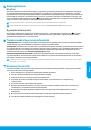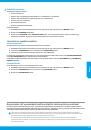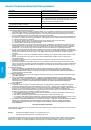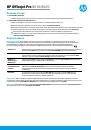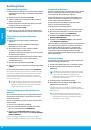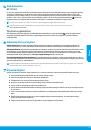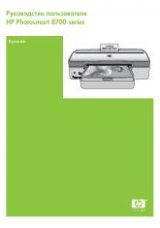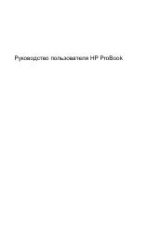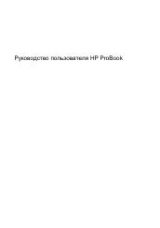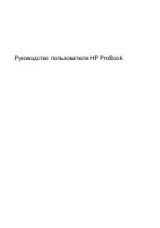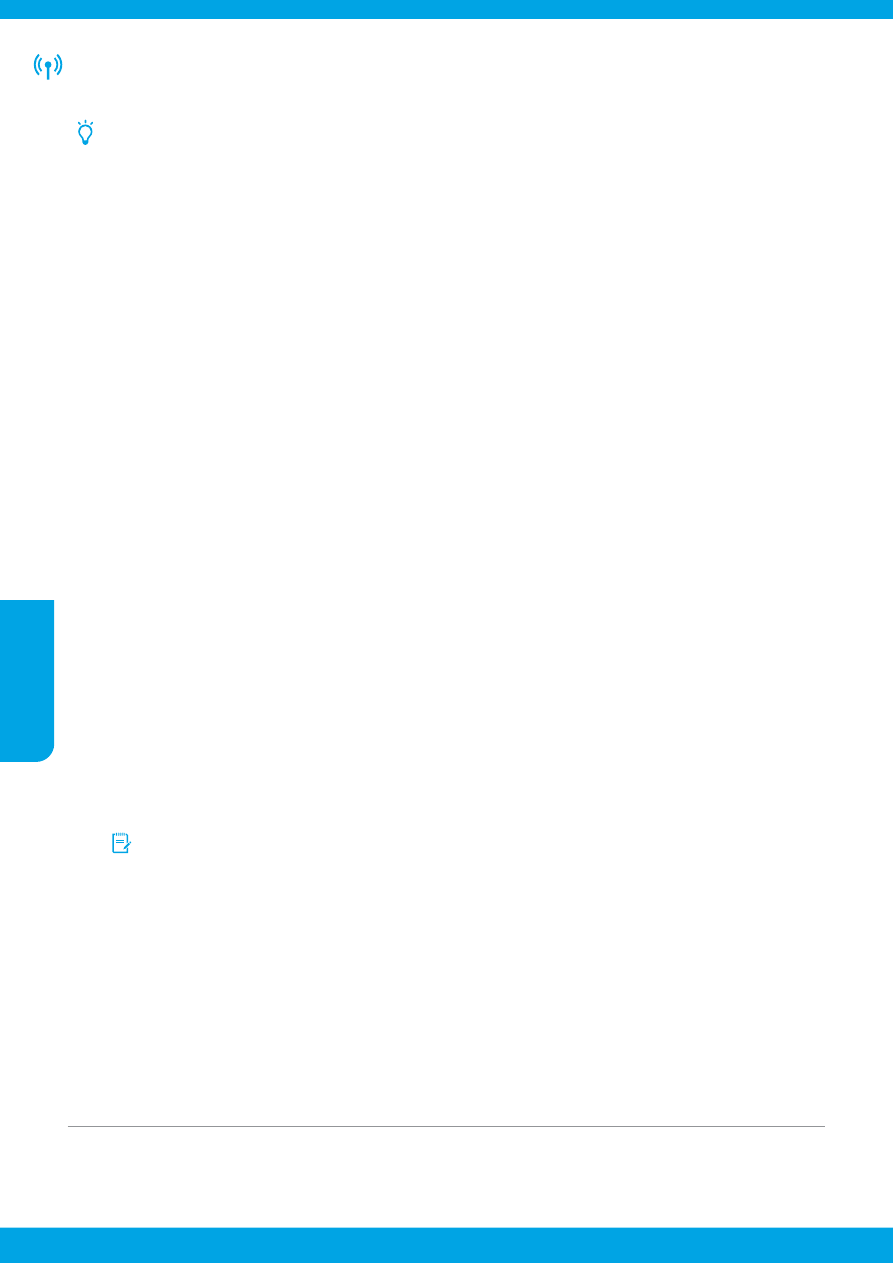
82
Товарные знаки
Microsoft, Windows, Windows XP, Windows Vista, Windows 7, Windows 8 и Windows 8.1 являются зарегистрированными в США
товарными знаками корпорации Microsoft.
Беспроводная связь
Если следовать инструкциям на панели управления принтера и установить программное обеспечение HP, подключение принтера
к беспроводной сети не должно вызвать затруднений.
Функция прямой беспроводной печати HP позволяет печатать удаленно с компьютера, смартфона, планшетного ПК или
других устройств с беспроводным подключением, без необходимости подключения к имеющейся беспроводной сети.
Дополнительную информацию можно получить в электронной справке (см. раздел «Дополнительная информация» на стр.
Устранение неисправностей, связанных с беспроводной связью
1
English
4
2
3
Проверьте, горит ли индикатор беспроводного соединения (802.11)
Если не светится синий индикатор на панели управления принтера, беспроводная сеть может быть отключена. Чтобы
включить беспроводное соединение, проведите пальцем по экрану, выберите
Настройка
—
Настройка сети
—
Настройка беспроводной связи
, затем выберите
Вкл
в поле
Беспроводная связь
.
Если синий индикатор мигает, принтер не подключен к беспроводной сети. Используйте мастер настройки беспроводной
связи на панели управления принтера, чтобы настроить беспроводную связь. Проведите пальцем по начальному
экрану, выберите
Настройка
—
Настройка сети
—
Настройка беспроводной связи
, затем выберите
Мастер настройки
беспроводной связи
и следуйте инструкциям на экране.
Убедитесь, что компьютер подключен к беспроводной сети
Убедитесь, что компьютер подключен к беспроводной сети. Если вы не можете подключить компьютер к сети,
обратитесь к лицу, ответственному за настройку сети, или изготовителю маршрутизатора. Причиной неполадки
могут быть аппаратные проблемы с маршрутизатором или компьютером.
Запустите тестирование беспроводного соединения
Чтобы убедиться, что беспроводное соединение работает нормально, выполните печать отчета о проверке
беспроводной сети.
1.
Убедитесь, что принтер включен, и в лоток загружена бумага.
2.
Проведите пальцем по домашнему экрану, выберите
Настройка
, затем выберите
Настройка сети
.
3.
Коснитесь
Печать отчетов
.
4.
Выберите
Печать отчета беспр. сети
.
Если проверка завершилась неудачно, просмотрите отчет для получения информации о решении проблем и повторно
запустите проверку.
Если беспроводной сигнал слабый, попробуйте переместить принтер ближе к беспроводному маршрутизатору.
Перезапустите компоненты беспроводной сети
Выключите маршрутизатор и принтер, а затем включите их снова в следующем порядке: сначала маршрутизатор,
затем принтер. Иногда выключение и включение питания позволяет устранить проблему сетевого соединения. Если
подключение по-прежнему невозможно, выключите маршрутизатор, принтер и компьютер, а затем снова включите
их в следующем порядке: маршрутизатор, принтер, компьютер.
Если беспроводное соединение установить не удается, принтер можно подключить к сети с помощью кабеля Ethernet.
Если проблема не устранена, посетите центр беспроводной печати HP (
www.hp.com/go/wirelessprinting
).
Этот сайт содержит наиболее полную, актуальную информацию о беспроводной печати, а также необходимую
информацию для настройки вашей беспроводной сети; решения проблем при подключении принтера
к беспроводной сети; и решения вопросов обеспечения безопасности.
Если вы используете компьютер под управлением Windows, вы можете использовать программу HP Print and Scan
Doctor для диагностики печати и сканирования, которая поможет решить многие проблемы, возникающие
с принтером. Чтобы загрузить это средство, перейдите на веб-сайт
www.hp.com/go/tools
.
English
Русский